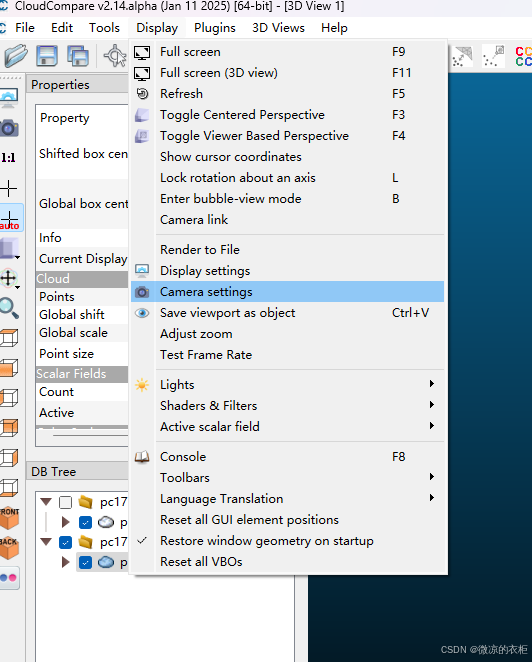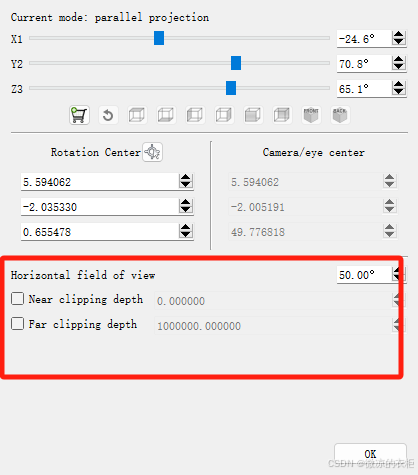在使用 CloudCompare 处理点云数据时,很多用户会遇到一个常见问题:当放大或缩小视图时,物体会突然消失。这个现象其实是由于 裁剪平面(clipping plane) 的设置引起的。本文将详细分析问题的成因,并提供解决方案。
1. 问题描述
在点云视图中:
- 放大时,物体可能突然消失,只能看到空白的视图。
- 缩小时,物体也可能消失,仿佛超出了视野范围。
这些问题通常出现在需要仔细查看点云细节或全局调整视图时,影响了工作效率。
2. 问题原因
CloudCompare的视图系统中,采用了近裁剪平面(Near Clipping Plane) 和 远裁剪平面(Far Clipping Plane) 的机制,用于限制可见的点云范围:
- Near Clipping Plane:定义了距离相机最近的可见范围。距离过近的物体会被裁剪掉。
- Far Clipping Plane:定义了距离相机最远的可见范围。距离过远的物体会被裁剪掉。
这两个参数的默认设置可能导致:
- 放大时,点云与相机距离过近,触发了近裁剪平面,从而消失。
- 缩小时,点云与相机距离过远,触发了远裁剪平面,从而消失。
3. 解决方案
通过调整裁剪平面的设置,可以避免这些问题。以下是详细步骤。
Step 1: 打开裁剪平面设置
- 在CloudCompare中,进入 “视图(View)” 菜单。
- 点击 “相机设置(Camera settings)”,会弹出如下设置界面:
Step 2: 调整裁剪平面
在设置窗口中,你会看到以下参数:
- Near clipping depth(近裁剪深度):用于控制最近的可见范围。
- Far clipping depth(远裁剪深度):用于控制最远的可见范围。
- Horizontal field of view(水平视场角):透视模式下的视野宽度。
调整技巧:
- 放大时物体消失:
- 取消勾选 Near clipping depth 或将其值减小(如设置为
1),以确保近距离的物体不被裁剪掉。
- 取消勾选 Near clipping depth 或将其值减小(如设置为
- 缩小时物体消失:
- 取消勾选 Far clipping depth 或将其值增大(如设置为
10000000),以确保远距离的物体在视野范围内。
- 取消勾选 Far clipping depth 或将其值增大(如设置为
最佳设置示例:
- Near clipping depth:
1(或取消勾选) - Far clipping depth:
10000000(或取消勾选)
Step 3: 确认设置
点击 OK 保存设置,回到视图中检查效果。现在,物体在放大或缩小时都不会消失。
4. 其他注意事项
(1) 视图模式选择
CloudCompare支持两种视图模式:
- 平行投影(Parallel Projection):物体大小与距离无关,适合测量或正视图操作。
- 透视模式(Perspective Projection):模拟真实相机的透视效果。
如果需要切换模式,可以在相机设置界面中调整。注意:
- 透视模式下需要调整视场角(Horizontal field of view),否则可能因透视畸变影响可见性。
(2) 默认设置不合适的原因
CloudCompare的默认裁剪平面设置是为一般场景设计的,但在处理较大或较精细的点云数据时,这些设置可能不够灵活,导致裁剪问题。因此,调整裁剪平面是一个必要的步骤。
5. 总结
通过调整 Near Clipping Depth 和 Far Clipping Depth,我们可以轻松解决CloudCompare中放大或缩小导致物体消失的问题。以下是关键点:
- 放大问题:取消近裁剪或减小其值。
- 缩小问题:取消远裁剪或增大其值。
- 选择合适的视图模式和视场角,进一步优化显示效果。
希望本文能帮助您更好地理解CloudCompare的视图系统,提升点云数据处理效率!